
Shift + F3 klavye kısayolu çalışmıyor sorunu can sıkıcı sorunlardan biri olsa da çözümü basittir. Shift + F3 klavye kısayolu, birçok metin düzenleyici ve kelime işlemci programında metnin büyük/küçük harf durumunu değiştirmek için kullanılan oldukça kullanışlı bir kısayoldur. Bu kısayolun çalışmaması kullanıcılar için büyük bir sıkıntı yaratabilir, özellikle de büyük projeler üzerinde çalışırken veya belirli bir yazım stilini takip etmek zorunda kalındığında. Ancak merak etmeyin, bu sorun genellikle basit çözümlerle giderilebilir.
Ayrıca okuyun: Her Yerde Çalışan 42’den Fazla Metin Düzenleme Klavye Kısayolu
Shift + F3 Klavye Kısayolu Çalışmıyor Sorunu Olası Nedenleri
Shift + F3 klavye kısayolu çalışmıyor sorunu birkaç farklı nedeni olabilir:
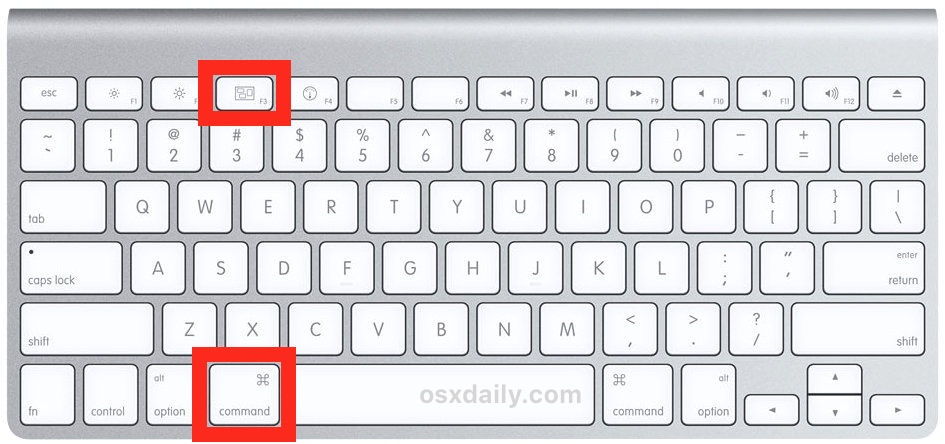
Shift + F3 kısayolunun çalışmamasına yol açabilecek faktörler
Yanlış klavye ayarları
Klavyenizdeki bazı ayarlar yanlış yapılandırılmış olabilir, bu da kısayolun doğru şekilde algılanmasını engelleyebilir. Bu, özellikle farklı dil ayarları arasında geçiş yaparken veya özel klavye düzenleri kullanırken ortaya çıkabilir.
Yazılım çakışmaları
Bazı yazılımlar veya arka planda çalışan uygulamalar, Shift + F3 kısayoluyla çakışabilir. Bu durum, özellikle kısayolu aynı anda kullanan birden fazla program açıkken ortaya çıkabilir.
Donanım sorunları
Nadiren de olsa, klavyedeki bazı donanım sorunları kısayolun çalışmamasına neden olabilir. Bu durum, genellikle klavyede fiziksel hasar veya bağlantı sorunları olduğunda ortaya çıkar.
İşletim sistemi güncellemeleri
Bazı durumlarda, işletim sistemi güncellemeleri klavyenin veya ilgili yazılımların davranışını değiştirebilir, bu da kısayolun çalışmamasına neden olabilir.
Shift + F3 Klavye Kısayolu Çalışmıyor Sorunu Çözme Yolları
Neyse ki, Shift + F3 klavye kısayolu çalışmıyor sorunu çözümü genellikle oldukça kolaydır. İşte deneyebileceğiniz bazı yöntemler:

Shift + F3 kısayolunu tekrar çalışır hale getirmek için uygulayabileceğiniz yöntemler
Klavye ayarlarını kontrol edin
- Dil ayarlarını doğrulayın: Windows’ta, “Denetim Masası” -> “Saat, Dil ve Bölge” -> “Dil” yolunu izleyerek veya görev çubuğundaki dil simgesine sağ tıklayarak klavye dil ayarlarınızı kontrol edebilirsiniz. Kullandığınız dilin doğru olduğundan emin olun.
- Klavye düzenini değiştirin: Farklı klavye düzenleri arasında geçiş yapmayı deneyin. Örneğin, Türkçe Q klavye kullanıyorsanız, Türkçe F klavye düzenine geçip kısayolu deneyebilirsiniz.
- Kısayol ayarlarını kontrol edin: Bazı klavyelerde, kısayol tuşlarını veya fonksiyon tuşlarını (Fn tuşu gibi) değiştirmek için özel ayarlar bulunabilir. Klavye üreticinizin web sitesini veya kullanım kılavuzunu kontrol ederek bu ayarları nasıl değiştirebileceğinizi öğrenebilirsiniz.
Çakışan yazılımları kapatın
- Arka planda çalışan uygulamaları kapatın: Görev Yöneticisi’ni açarak (Ctrl + Shift + Esc) arka planda çalışan uygulamaları görebilir ve gerekirse kapatabilirsiniz. Özellikle klavye kısayollarını kullanan uygulamaları kapatmayı deneyin.
- Başlangıç programlarını devre dışı bırakın: Bazı programlar bilgisayarınızla birlikte otomatik olarak başlar ve arka planda çalışmaya devam eder. Bunları devre dışı bırakarak kısayolun çalışıp çalışmadığını kontrol edebilirsiniz.
Klavye sürücüsünü güncelleyin veya yeniden yükleyin
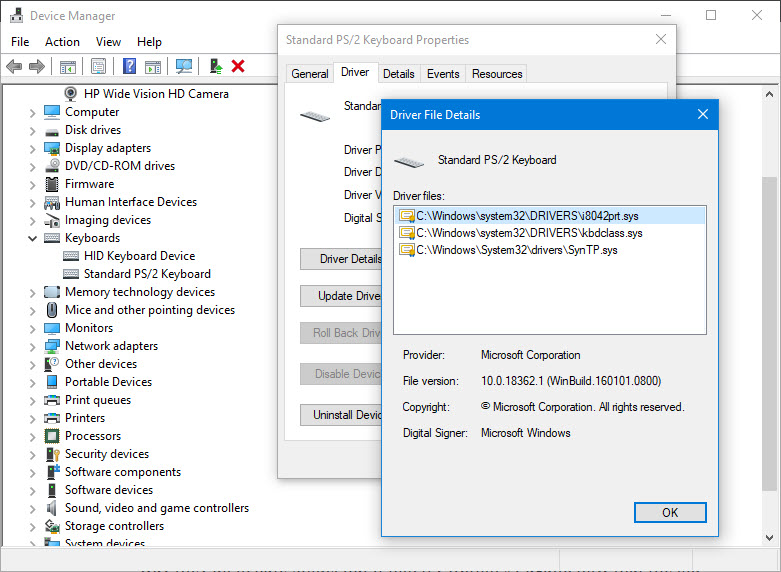
Klavye sürücüsünü güncelleyerek veya yeniden yükleyerek Shift + F3 kısayolu sorununu giderin
- Aygıt yöneticisi’ni açın: Windows’ta, “Aygıt Yöneticisi”ni açarak klavyenizi bulun.
- Sürücüyü güncelleyin: Klavye sürücüsüne sağ tıklayın ve “Sürücüyü güncelle” seçeneğini seçin. Windows’un en güncel sürücüyü bulup yüklemesine izin verin.
- Sürücüyü yeniden yükleyin: Eğer güncelleme işe yaramazsa, sürücüyü kaldırıp yeniden yükleyebilirsiniz. Sürücüyü kaldırmak için sağ tıklayıp “Cihazı kaldır” seçeneğini seçin. Ardından, bilgisayarınızı yeniden başlatarak sürücünün otomatik olarak yeniden yüklenmesini sağlayabilirsiniz.
Donanımı kontrol edin
- Farklı bir klavye deneyin: Eğer mümkünse, farklı bir klavye ile kısayolu deneyerek sorunun klavyenizde olup olmadığını kontrol edebilirsiniz.
- Klavye bağlantısını kontrol edin: Klavyenizin bilgisayarınıza düzgün şekilde bağlı olduğundan emin olun. Kablosuz bir klavye kullanıyorsanız, pillerin dolu olduğundan ve alıcının doğru şekilde çalıştığından emin olun.
İşletim sistemi güncellemelerini kontrol edin
- Windows update’i çalıştırın: Windows’ta, “Ayarlar” -> “Güncelleştirme ve Güvenlik” -> “Windows Update” yolunu izleyerek güncellemeleri kontrol edebilirsiniz. Mevcut güncellemeleri yükleyerek sorunun çözülüp çözülmediğini kontrol edin.
Shift + F3 Kısayolu Neden Bu Kadar Önemli?
Shift + F3 kısayolu, metin düzenleme ve yazım süreçlerini hızlandırmada önemli bir rol oynar. Bu kısayol sayesinde, metnin büyük/küçük harf durumunu hızla değiştirebilir ve farklı yazım stillerini kolayca uygulayabilirsiniz. Özellikle uzun metinlerle çalışırken veya belirli bir formata uymanız gerektiğinde bu kısayol büyük bir zaman tasarrufu sağlar.
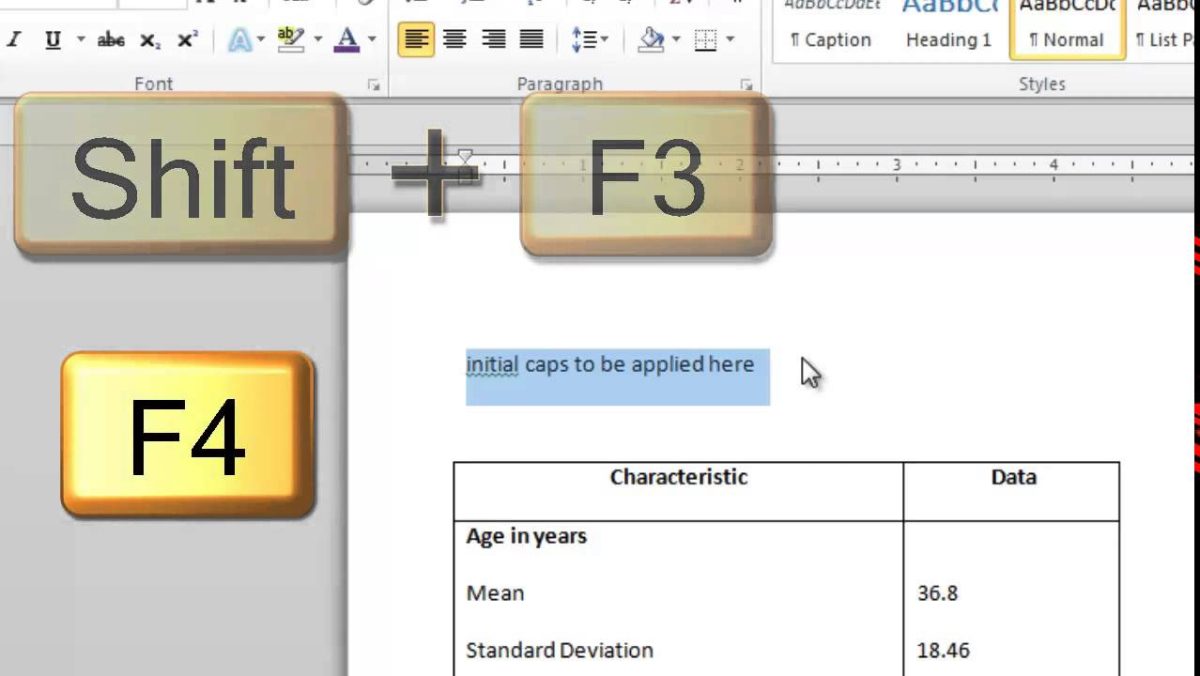
Shift + F3 kısayoluyla metinlerinizi büyük küçük harf dönüşümüyle kolayca biçimlendirin.
Shift + F3 Kısayolunun Farklı Kullanım Alanları
Shift + F3 kısayolunun kullanım alanları oldukça geniştir:
- Akademik yazılar: Akademik yazılarda başlıkların, alıntılanan metinlerin veya belirli terimlerin doğru şekilde büyük/küçük harf kullanımını sağlamak için bu kısayol kullanılabilir.
- E-posta ve mesajlaşma: E-postalarda veya mesajlarda belirli kelimeleri vurgulamak veya resmi bir ton yakalamak için büyük harf kullanımı gerekebilir. Shift + F3 kısayolu bu işlemi kolaylaştırır.
- Sosyal medya: Sosyal medyada paylaşılan metinlerde büyük harf kullanımı dikkat çekmek veya belirli bir duyguyu ifade etmek için kullanılabilir. Bu kısayol bu tür durumlarda hızlı bir şekilde büyük/küçük harf değişikliği yapmanızı sağlar.
- Kodlama: Bazı programlama dillerinde büyük/küçük harf duyarlılığı önemlidir. Shift + F3 kısayolu kod yazarken değişkenlerin, fonksiyonların veya sınıfların doğru şekilde büyük/küçük harf kullanımını sağlar.
Shift + F3 Kısayolunun Avantajları
Shift + F3 kısayolunun kullanımı, metin düzenleme ve yazım süreçlerinde birçok avantaj sağlar:
Zaman tasarrufu
Metnin büyük/küçük harf durumunu manuel olarak değiştirmek yerine, bu kısayolu kullanarak zamandan tasarruf edebilirsiniz. Özellikle uzun metinlerle çalışırken bu özellik oldukça faydalıdır.
Kolaylık
Shift + F3 kısayolu, büyük/küçük harf değişikliği yapmak için hızlı ve kolay bir yöntem sunar. Farklı harf durumları arasında geçiş yapmak için sadece tek bir tuş kombinasyonuna basmanız yeterlidir.
Tutarlılık
Bu kısayolu kullanarak metninizdeki büyük/küçük harf kullanımını daha tutarlı hale getirebilirsiniz. Bu, özellikle akademik yazılar veya resmi belgeler gibi belirli bir formata uymanız gereken durumlarda önemlidir.
Esneklik
Shift + F3 kısayolu, farklı yazım stillerini kolayca uygulamanızı sağlar. Metninize resmi bir ton katmak için tüm harfleri büyük yapabilir veya daha rahat bir stil için tüm harfleri küçük yapabilirsiniz.
Shift + F3 Kısayolunu Kullanırken Dikkat Edilmesi Gerekenler
Shift + F3 kısayolunu kullanırken bazı noktalara dikkat etmek önemlidir:
- Seçili metin: Kısayolu kullanmadan önce, değiştirmek istediğiniz metni seçtiğinizden emin olun. Aksi takdirde, kısayol imlecin bulunduğu kelimenin veya tüm metnin harf durumunu değiştirebilir.
- Dil ayarları: Kısayolun doğru çalışması için klavye dil ayarlarınızın doğru olduğundan emin olun. Yanlış dil ayarları, kısayolun beklenmedik sonuçlar vermesine neden olabilir.
- Program uyumluluğu: Her program Shift + F3 kısayolunu desteklemeyebilir. Kullandığınız programda kısayolun işlevini kontrol etmek için programın yardım belgelerine veya kısayol listesine bakabilirsiniz.
Ayrıca okuyun: Klavye Tuşları Ve Fonksiyonları

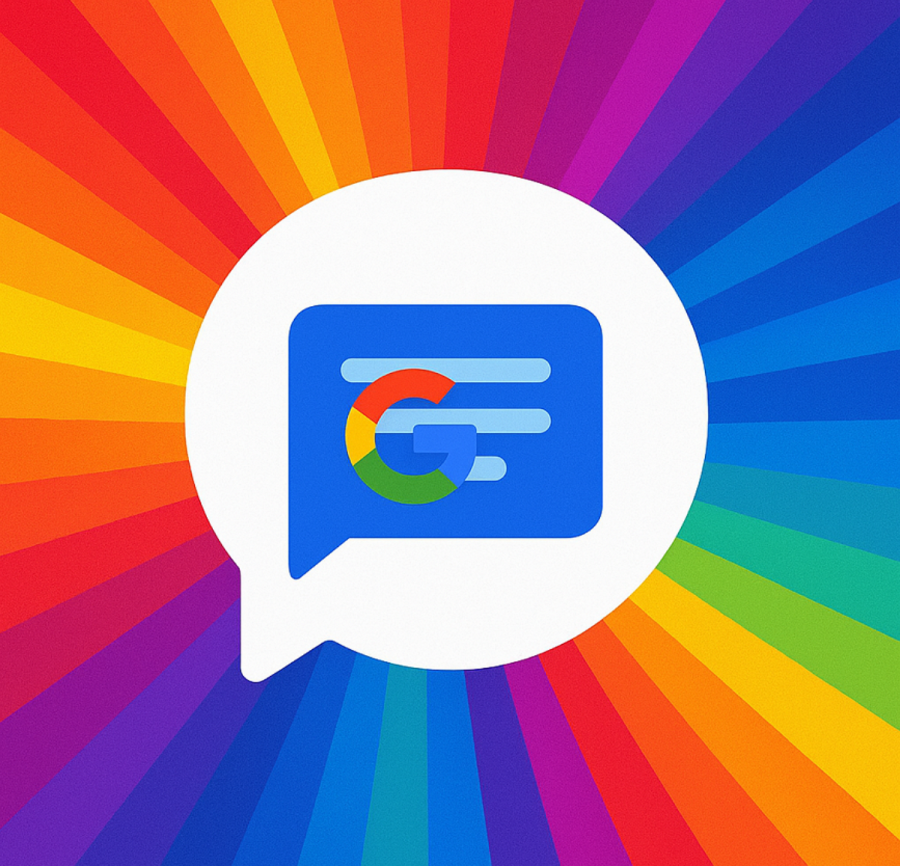


Yorumlar kapalı.